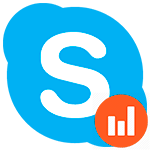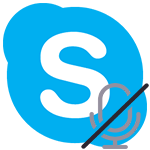Для общения в Skype необходимо зарегистрировать аккаунт и использовать его для входа в программу. Если в процессе появляется ошибка, и вы задаетесь вопросом: «Почему я не могу зайти в Скайп?», то далее мы подробно расскажем, что делать в такой ситуации.
Способы устранения
Чаще всего авторизоваться не получается из-за неполадок в сети Интернет или неправильно настроенной программы. Для начала попробуйте удалить все процессы через диспетчер задач и запустить программу еще раз. Если это не помогает, то попробуйте полностью переустановить Скайп или загрузить обновление вручную.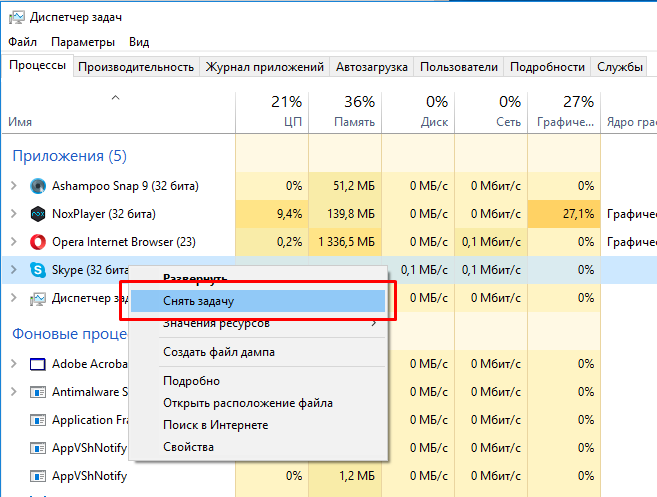
Восстановление пароля
Если пройти авторизацию не удается со всех устройств, то скорее всего вы неправильно вводите данные учетной записи. Тогда выполните следующие действия:
- Запустите Скайп и на экране для ввода логина, пароля нажмите кнопку «Не можете войти?».
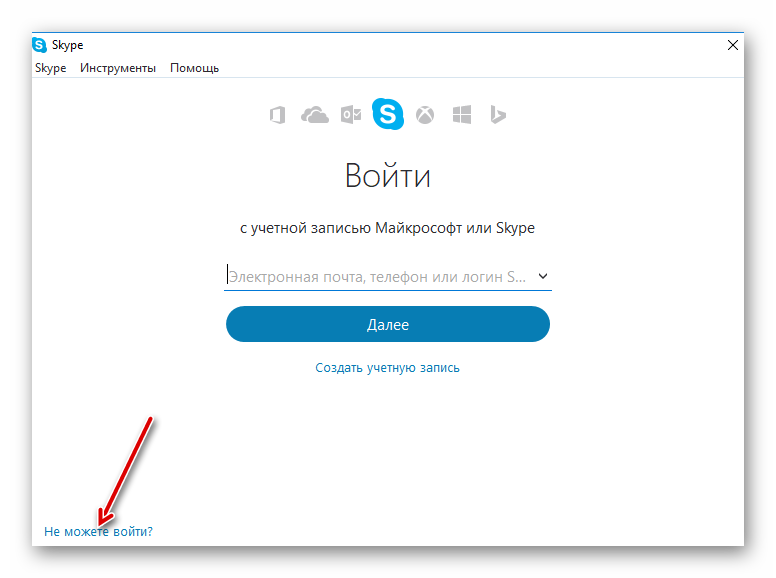
- В браузере откроется новая вкладка с подробной инструкцией по устранению проблем со входом в Скайп.
- Выберите из списка «Не помню пароль».
- Нажмите на кнопку «Сброс пароля сейчас», чтобы начать процедуру восстановления.
- Отметьте пункт «Я не помню пароль» и кликните по синей надписи «Далее».
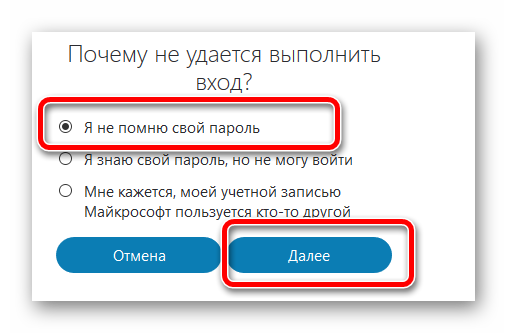
- Укажите адрес электронной почты, логин или номер мобильного. После этого на указанный email или телефон придет подтверждение.
Перейдите по ссылке, чтобы идентифицировать себя, как владельца аккаунта и придумайте новый пароль. Теперь для авторизации в Скайпе используйте новые данные.
Удаление временных файлов
Иногда ошибка появляется из-за системного сбоя программы. Тогда она может возникать даже после переустановки. Порядок действий:
- Полностью удалите Skype с компьютера через панель управления.
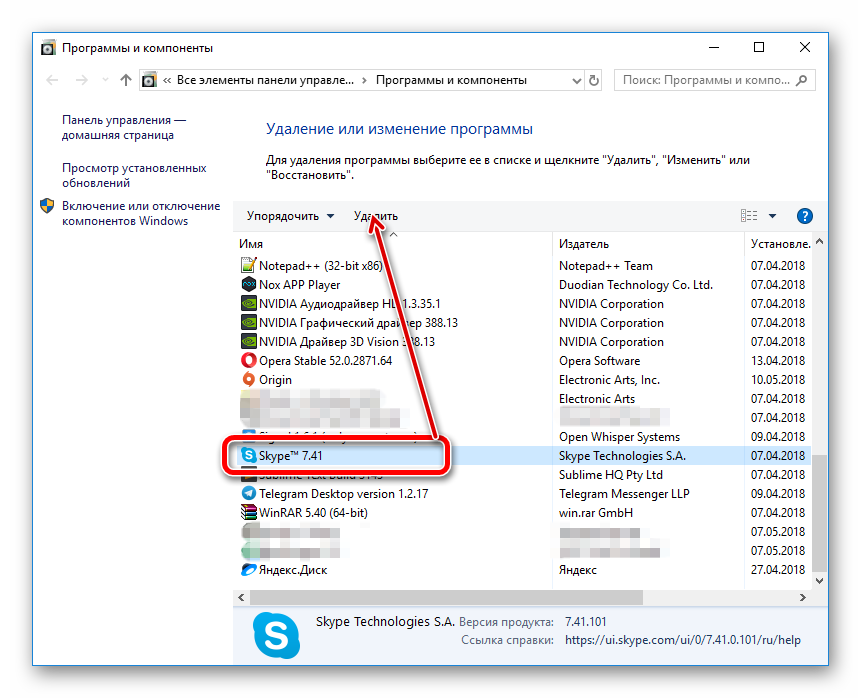
- Удалите все временные файлы. Для этого запустите системную утилиту «Выполнить» (
Win +R ) и введите команду AppData.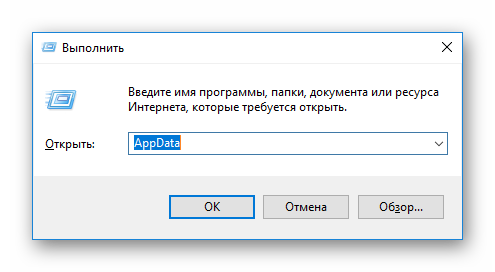
- Откройте папку Roaming и удалите папку Skype.
- Запустите специальный софт для автоматического исправления ошибок в реестра (например, бесплатную утилиту CCleaner) и проверьте систему на наличие неполадок.
- Перезагрузите компьютер и скачайте последнюю версию Скайпа с официального сайта.
После этого программа должна нормально работать. Если ошибка все равно повторяется, то попробуйте авторизоваться на другом компьютере или мобильном устройстве или воспользоваться доступом через Web-версию.